[빌드하기]
: IntelliJ RUN 중지 후 cmd 창 이동
: cd 스프링 프로젝트 저장된 경로 입력
: gradlew build 입력 (dir 입력해서 디텍토리 안에 빌드된 것 확인 가능)
ex) 스프링 프로젝트 저장경로 ▶ C:\Astudy\hello-spring 이라면
cmd 창 ▶ cd C:\ → cd Astudy\hello-spring 입력
여기서 문제점!!

아래와 같은 오류발생
"Please set the JAVA_HOME variable in your environment to match the location of your Java installation."
<원인>
: 이전에 진행하던 프로젝트 때문에 자바 8 버전이 함께 다운로드 되어져 있다
아마도 이게 문제인 듯 하다
<1번째 솔루션> 다운받은 자바 폴더에 들어가 중복된 다른 버전이 있는지 확인하기
변경 전
jdk 8 버전 두 개, jdk 11 버전 1개
변경 후
jdk 8 버전 1개, jdk 11 버전 1개 (아래 사진 참고)
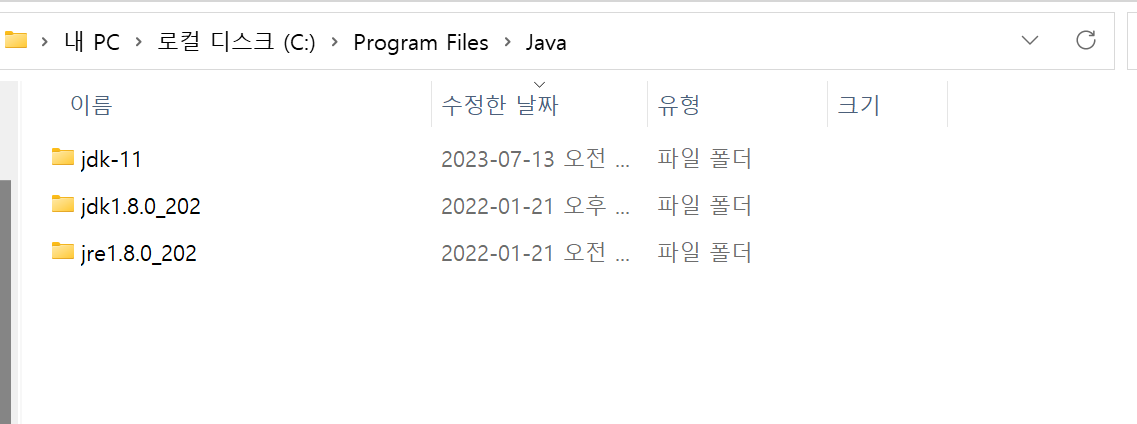
<2번째 솔루션> 자바가 open jdk 혹은 oracle jdk 중 어느것인지 확인하기
: 기존에 설치되었던 자바는 8버전 oracle jdk 이다
원래는 자바 11도 똑같이 oracle jdk로 다운받았지만 혹시 중복될까봐 oracle jdk 11 삭제 후
open jdk 11로 다시 다운받았다
** 기존에 다운받은 자바가 oracle인 지 open인 지 헷갈릴 경우에는 제어판 → 프로그램 제거로 들어가
게시자명을 확인한다 (아래 사진 참고) **
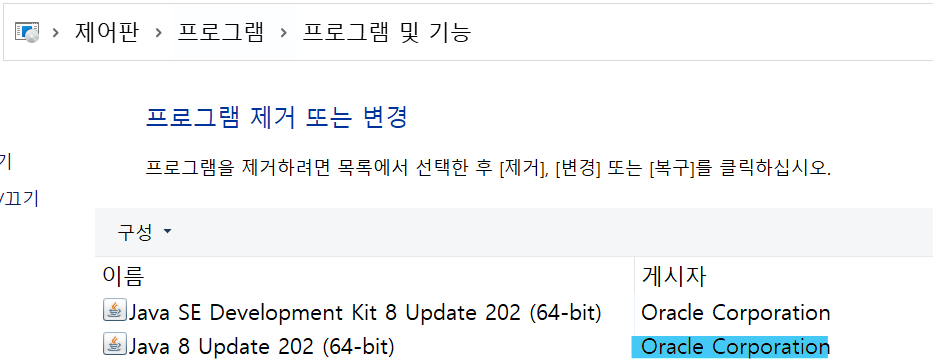
<3번째 솔루션> 환경변수 확인하기
: 환경 변수들 중에 jdk 8 들어가는 것 모두 삭제
특히 시스템 변수에서 JAVA_HOME 의 변수 값이 jdk11의 버전인지 8 버전인지 꼭 확인하고 수정
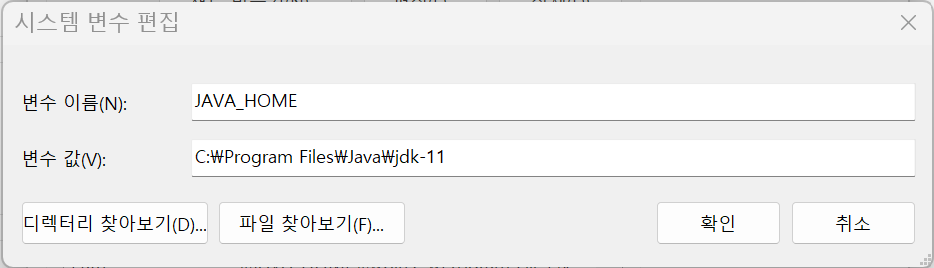
<4번째 솔루션> IntelliJ 설정 확인하기
: 단축키 Ctrl+Alt+Shift+S 누르면 설정으로 들어간다
① 아래와 같이 Project의 SDK가 JDK 11로 되어있는지 확인
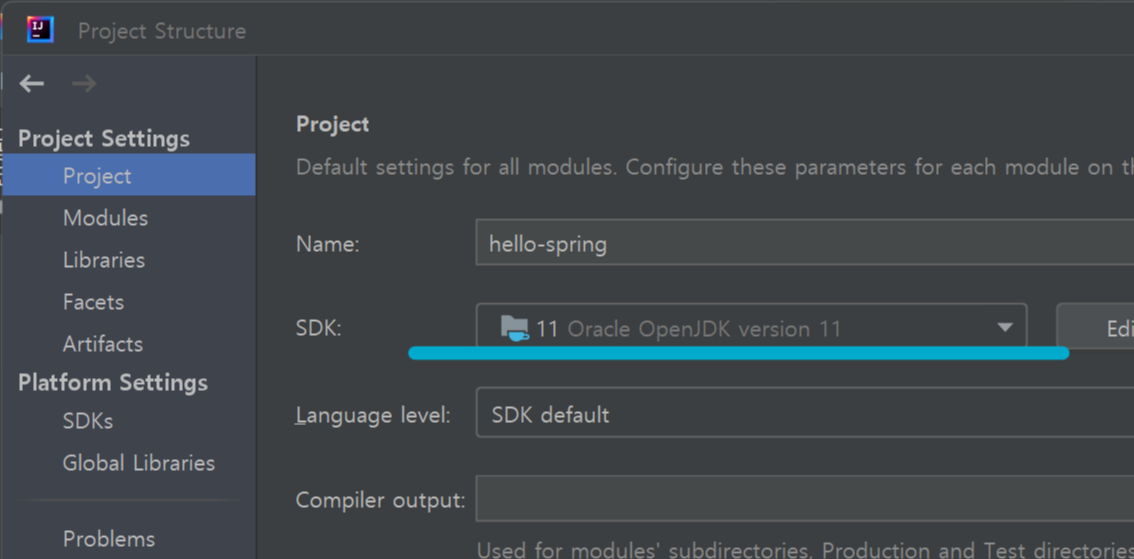
② 아래와 같이 Modules의 SDK가 JDK 11로 되어있는지 확인
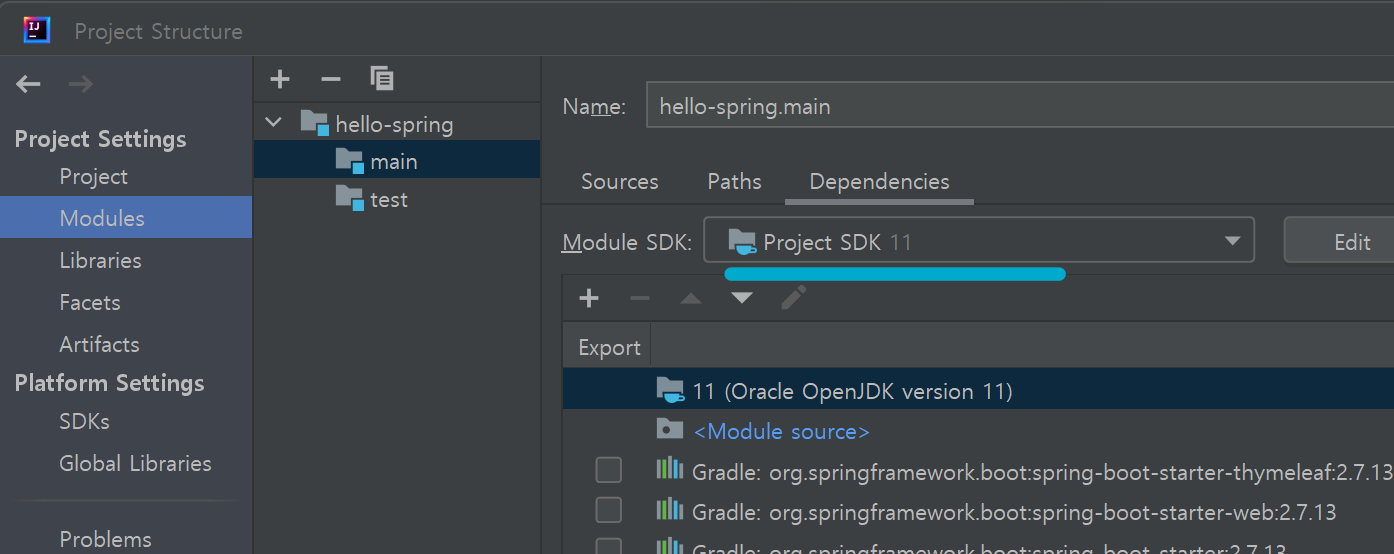
③ 아래와 같이 SDKs의 JDK home path가 JDK 11의 경로로 되어있는지 확인
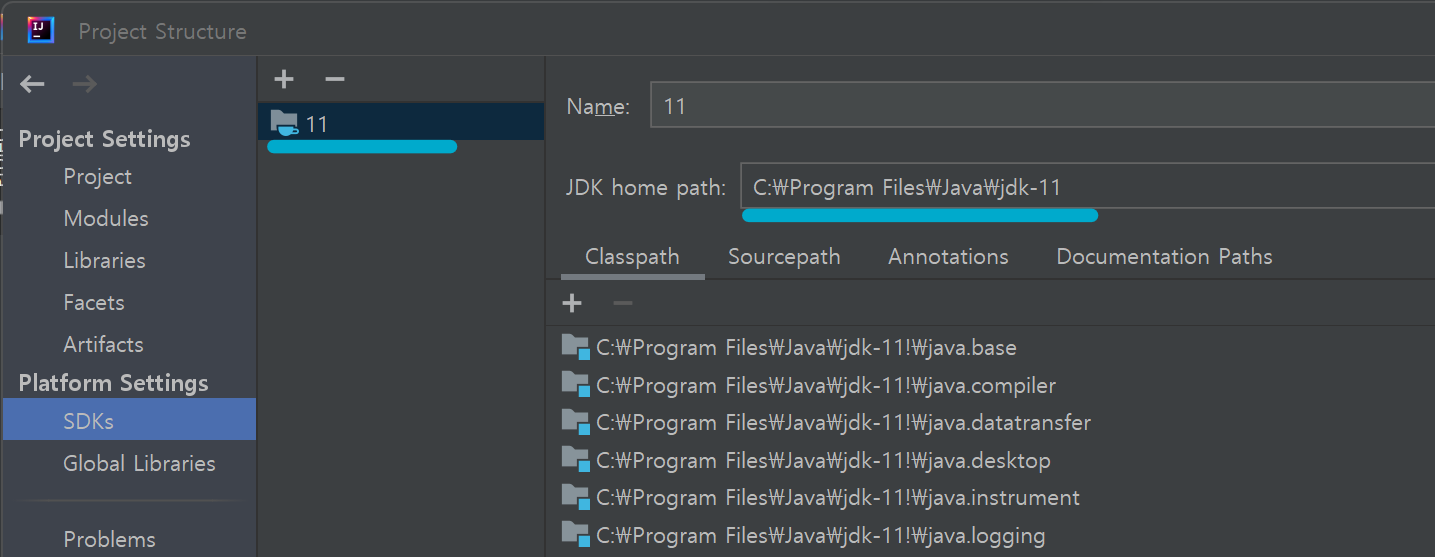
④ 아래와 같이 Ctrl+Alt+S 입력 후 Build Tool에서 Gradle JVM 확인
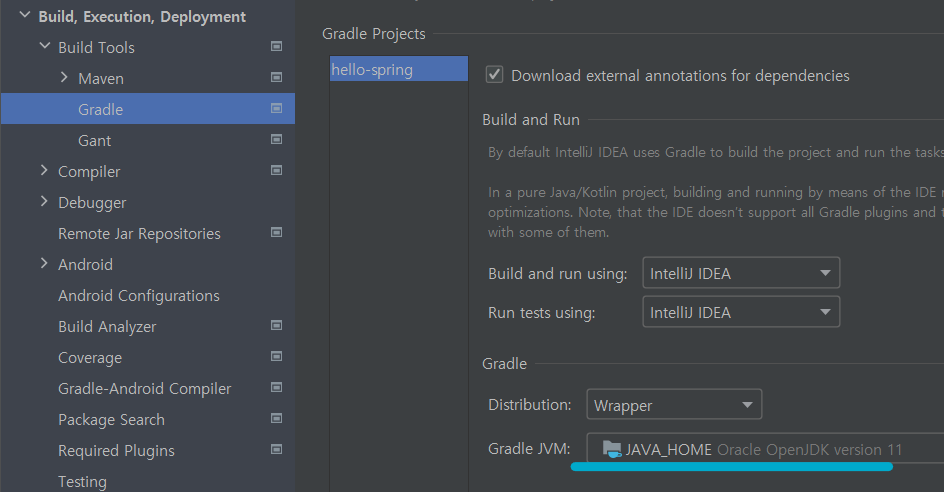
**다시 자바 8버전을 사용하고 싶다면 위와 같은 방법들로 자바 11에서 8로 변경해주면 사용가능 **
(자바 8버전도 종종 이용하고 있기 때문에 삭제하지 않고 변경했다)
<5번째 솔루션> 모든 설정을 마쳤다면 cmd창 껐다가 다시 열기 (중요)
: 다시 gradlew build하면 성공적으로 수행하는 것을 볼 수 있다
[출처] 김영한 강사님 인프런 스프링 입문
[무료] 스프링 입문 - 코드로 배우는 스프링 부트, 웹 MVC, DB 접근 기술 - 인프런 | 강의
스프링 입문자가 예제를 만들어가면서 스프링 웹 애플리케이션 개발 전반을 빠르게 학습할 수 있습니다., 스프링 학습 첫 길잡이! 개발 공부의 길을 잃지 않도록 도와드립니다. 📣 확인해주세
www.inflearn.com
'Spring > 스프링 입문' 카테고리의 다른 글
| [스프링 입문] 3 - (1) 비즈니스 요구사항, (2) 회원 도메인과 리포지토리 (0) | 2023.08.01 |
|---|---|
| [스프링 입문] 2 - (3) API (0) | 2023.07.31 |
| [스프링 입문] 2 - (1) 정적 컨텐츠, (2) MVC와 템플릿 엔진 (0) | 2023.07.29 |
| [스프링 입문] 1 - (3) View 환경설정 (0) | 2023.07.24 |
| [스프링 입문] 1 - (1) 프로젝트 생성 (0) | 2023.07.24 |



